Adaptorul wireless TL-WN722N din rețeaua wireless este un dispozitiv USB și îl folosim în camere cu cerințe sporite de semnal de alimentare pentru furnizarea de utilizatori de Internet de mare viteză la utilizatorii Konosha din rețeaua OnlineSaver. Acest adaptor oferă un semnal stabil în camere complexe (birouri mici, apartamente complexe) cu oglinzi, mai multe pereți de beton, care nu pot face față modulelor integrate WiFi de laptopuri și adaptoare USB neașteptate ale computerelor staționare.

Încărcăm discul de instalare în computer (instalare pe exemplul Windows XP), executați (sau executați el însuși) utilitarul de instalare a driverului.
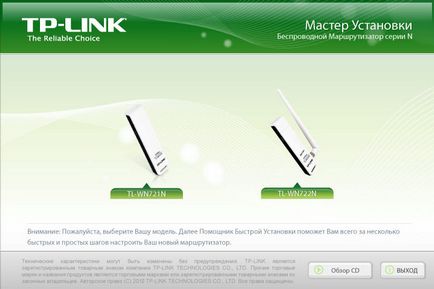
Selectați TL-WN722N și faceți clic pe "Install Driver and Utility".
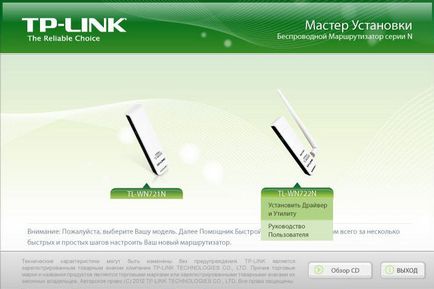
Programul de instalare va porni procesul de preinstalare.
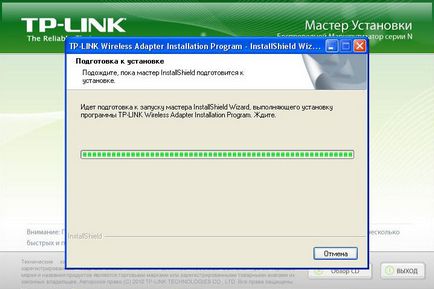
Toate ca întotdeauna - "Următorul"!
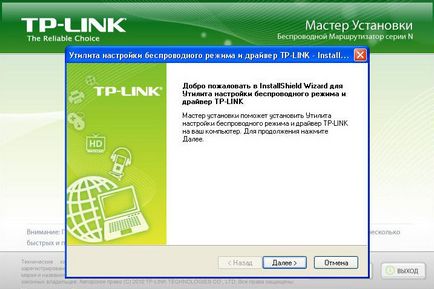
În această etapă, specificăm "Instalați numai driverul", deoarece toate instrumentele standard Windows pot gestiona adaptorul fără un utilitar middleware, ca un strat suplimentar între adaptor și sistem. Problemele și problemele inutile nu sunt necesare pentru noi, instalăm numai șoferul.
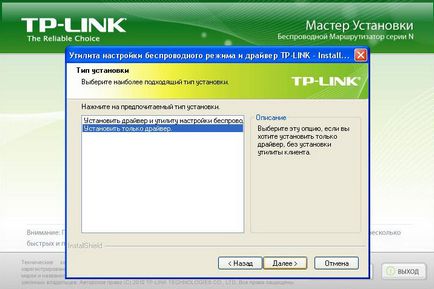
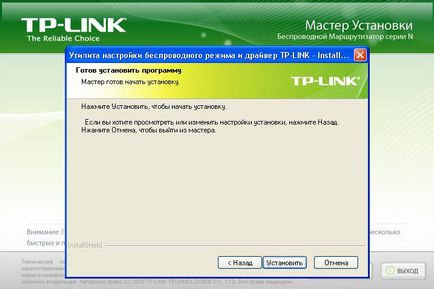
Observăm procesul de instalare.
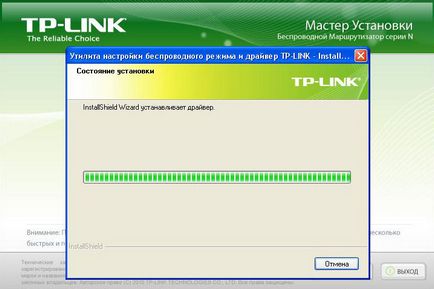
Felicitări! Driverul de dispozitiv este instalat, faceți clic pe "Finalizare".
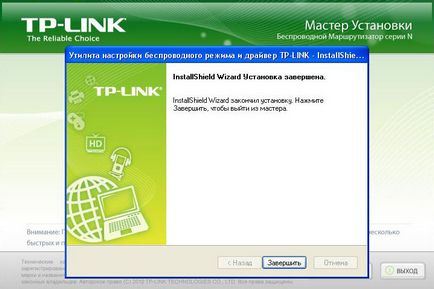
Aceasta este întreaga configurare, acum vă puteți conecta la rețele WiFi. Pentru a vă asigura că driverul este instalat corect, reporniți sistemul.
Instalarea este finalizată, este timpul să profitați de noile caracteristici. În bara de sistem (pictogramele din colțul din dreapta jos) va apărea pictograma conexiunilor fără fir, faceți dublu clic pe ea și intrați în fereastra de administrare a rețelei. Alegem o rețea a router-ului WiFi (în acest exemplu, "OnlineSever_Office").

Introduceți dublu parola pentru rețeaua Wi-Fi și suntem pe Internet!

După cum puteți vedea, este posibil să utilizați adaptorul WiFi prin driver fără TP-Link utilitar suplimentar, care este mult mai practic și mai convenabil.
După cum știți, din momentul fabricării dispozitivului până la achiziția acestuia de către utilizator, durează destul de mult timp. În acest timp, producătorul reușește să lanseze un nou firmware pentru dispozitiv, capturarea erorilor. Pentru a vă asigura de funcționarea stabilă a dispozitivului achiziționat, este necesar să actualizați firmware-ul de pe site-ul oficial al producătorului. În continuare - actualizați driverul pentru acest dispozitiv.

Dezarhivați arhiva descărcată și executați Setup.exe.
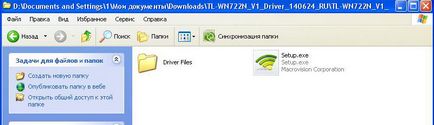
Deoarece driverul este deja instalat, programul de instalare oferă posibilitatea de a "repara" driverul instalat, suntem de acord. Toate ca întotdeauna - "Următorul"!
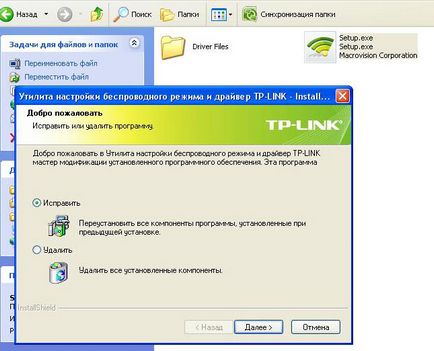
În câteva momente, va fi instalat un driver nou și îl puteți folosi imediat, faceți clic pe "Finalizați".

Pentru a descărca firmware-ul dorit (cu privire la versiunea hardware a dispozitivului), trebuie să cunoașteți numărul foarte mare al versiunii hardware. Nu este dificil, numărul versiunii este indicat pe eticheta dispozitivului însuși, de exemplu:
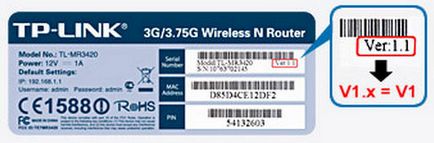

Dacă numărul de pe etichetă nu este specificat, atunci versiunea hardware a dispozitivului este V1.
Am observat că adaptorul wireless TP-Link TL-WN722N pe sistemul Windows 7 a redus foarte mult viteza de conexiune. Acest lucru sa întâmplat după instalarea utilitarului TP-Link opțional. Viteza a devenit scăzută nu numai prin conexiunea WiFi, ci și printr-un cablu normal de rețea. Pentru a elimina restrângerea traficului de intrare, mergeți la "Start" → "Control Panel" → "Network and Sharing Center" → "Modificați setările adaptorului". Obțineți o listă cu toate dispozitivele de rețea. Pentru fiecare dintre ele, va trebui să faceți clic pe tasta dreapta a mouse-ului, "Proprietăți" și să eliminați toate întunericurile asociate cu filtrele de trafic, așa cum se arată în imaginea de mai jos.
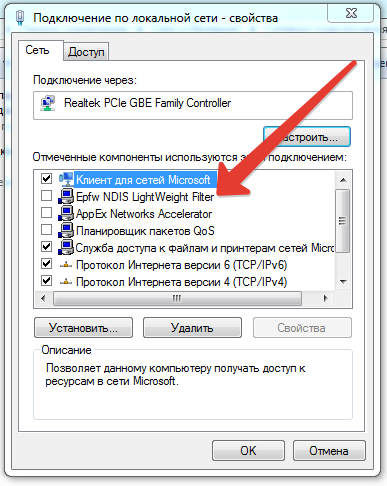
După aceasta, viteza de intrare și ieșire a revenit la normal.
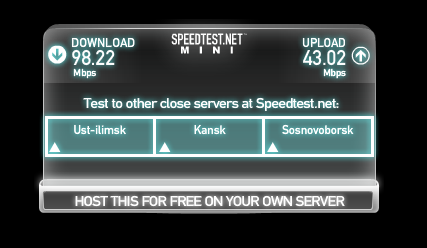
Articole similare
Trimiteți-le prietenilor: